Video đăng YouTube có thiết lập chế độ hiển thị video với nhiều tùy chỉnh khác nhau, để người dùng lựa chọn cho video tùy theo yêu cầu của mình. Trong đó có chế độ video YouTube không công khai. Vậy chế độ không công khai này có khác gì so với chế độ riêng tư video YouTube? Và cách đăng video YouTube không công khai như nào?
Chế độ video YouTube không công khai là gì?
Chế độ video YouTube không công khai sẽ chỉ được xem qua link video mà họ nhận được, và video không xuất hiện trong kết quả tìm kiếm của YouTube và YouTube cũng sẽ không liệt kê video không công khai vào bất cứ thể loại, danh mục nào.
Video YouTube không công khai khác với video YouTube riêng tư, khi video riêng tư YouTube phải do người tạo video thêm người khác vào thì họ mới có thể xem được.
Hướng đăng video YouTube không công khai
Bước 1:
Tại giao diện trên YouTube, bạn nhấn vào biểu tượng dấu cộng ở góc phải trên cùng để tiến hành chọn video đăng lên tài khoản YouTube. Sau đó bạn nhấn vào Tải video lên để tiến hành tải video.
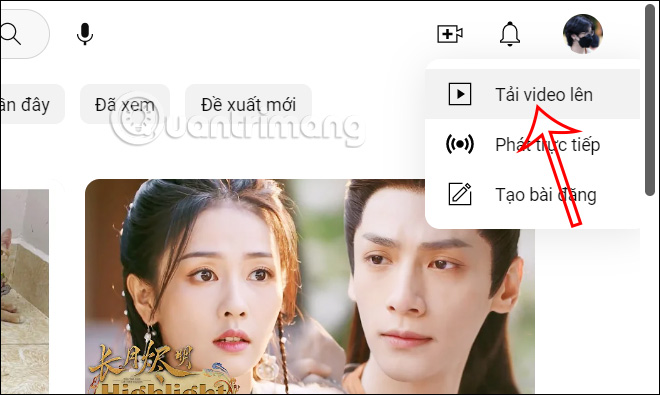
Bước 2:
Tiếp đến người dùng điều chỉnh các chế độ và thiết lập cho video với những tùy chọn hiển thị trên giao diện.
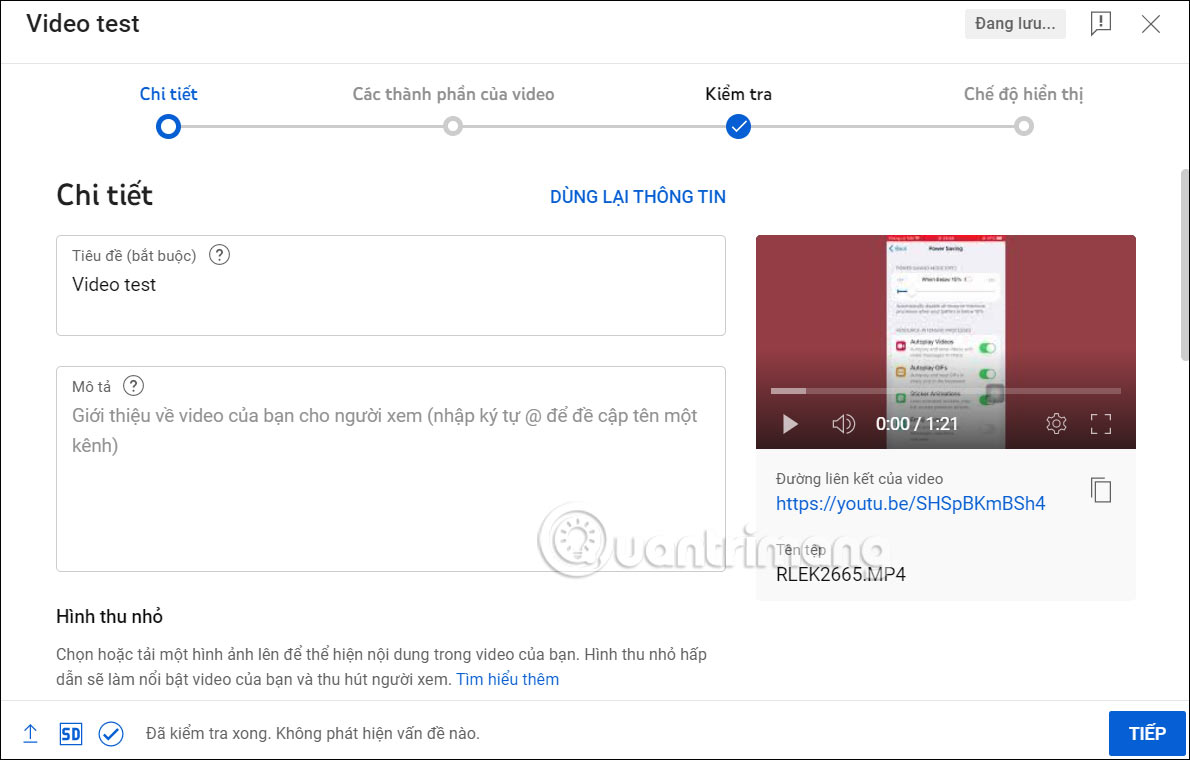
Bước 3:
Trong giao diện điều chỉnh chế độ hiển thị cho video YouTube, bạn nhấn chọn vào chế độ Không công khai để đăng video YouTube. Sau đó người dùng đăng video YouTube lên như bình thường.
Như vậy video YouTube đã được đăng ở chế độ không công khai.
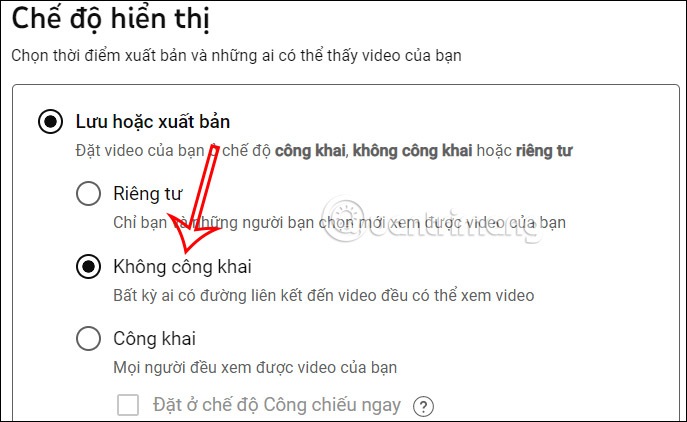
Cách chia sẻ video không công khai YouTube
Bước 1:
Tại giao diện trên YouTube, bạn nhấn vào mục Video của bạn để xem lại tất cả video bạn đã tải lên tài khoản YouTube của mình.
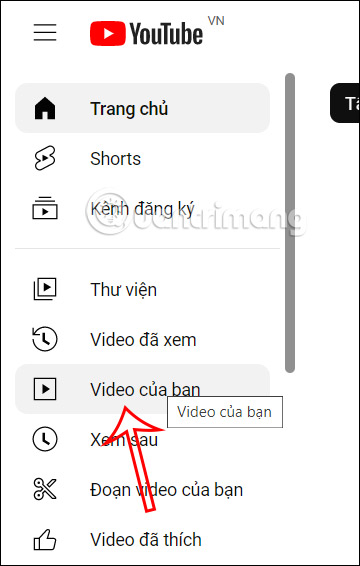
Bước 2:
Tại video YouTube không công khai, bạn nhấn vào biểu tượng 3 chấm cạnh video như hình dưới đây.
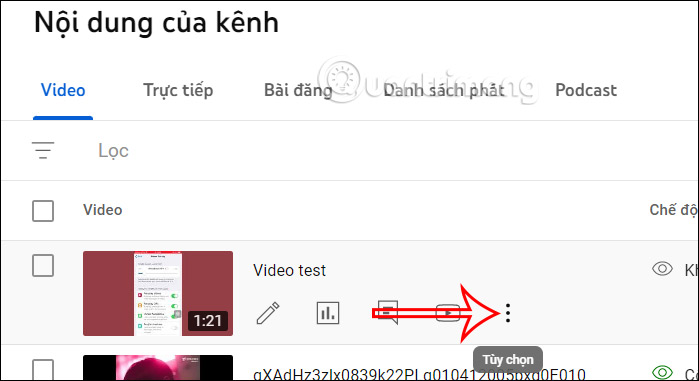
Lúc này bạn nhấn vào tùy chọn Lấy đường liên kết có thể chia sẻ để lấy link video không công khai.
Với link này bạn có thể gửi tới người khác để họ xem video YouTube không công khai này.
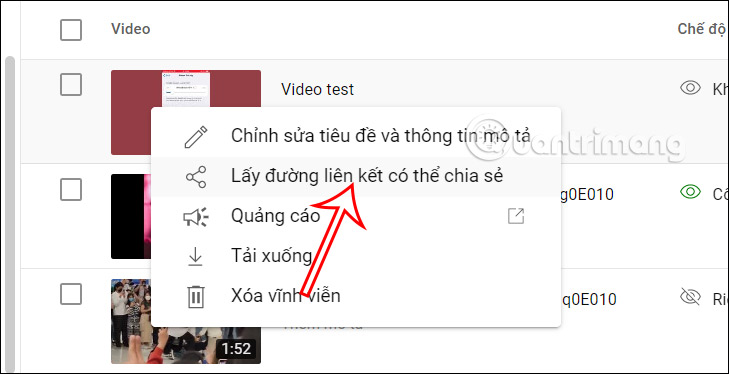
Cách chuyển video YouTube sang không công khai
Bước 1:
Với những video YouTube công khai thì bạn cũng dễ dàng chuyển sang chế độ không công khai. Tại video YouTube công khai, bạn nhấn vào chế độ Công khai hiện tại.
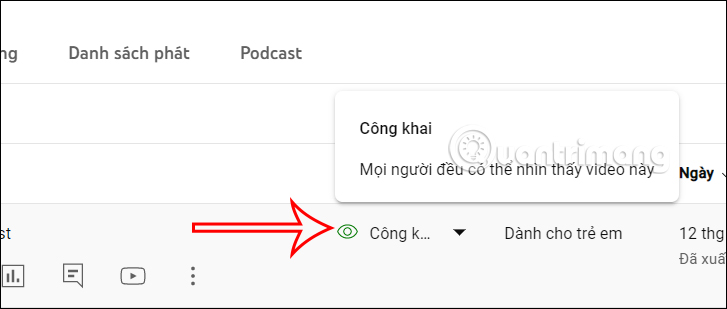
Bước 2:
Sau đó bạn nhấn vào chế độ Không công khai rồi nhấn vào nút Lưu ở bên dưới để thay đổi chế độ hiển thị cho video.

 Công nghệ
Công nghệ  AI
AI  Windows
Windows  iPhone
iPhone  Android
Android  Học IT
Học IT  Download
Download  Tiện ích
Tiện ích  Khoa học
Khoa học  Game
Game  Làng CN
Làng CN  Ứng dụng
Ứng dụng 



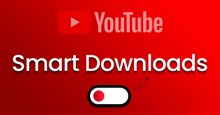














 Linux
Linux  Đồng hồ thông minh
Đồng hồ thông minh  macOS
macOS  Chụp ảnh - Quay phim
Chụp ảnh - Quay phim  Thủ thuật SEO
Thủ thuật SEO  Phần cứng
Phần cứng  Kiến thức cơ bản
Kiến thức cơ bản  Lập trình
Lập trình  Dịch vụ công trực tuyến
Dịch vụ công trực tuyến  Dịch vụ nhà mạng
Dịch vụ nhà mạng  Quiz công nghệ
Quiz công nghệ  Microsoft Word 2016
Microsoft Word 2016  Microsoft Word 2013
Microsoft Word 2013  Microsoft Word 2007
Microsoft Word 2007  Microsoft Excel 2019
Microsoft Excel 2019  Microsoft Excel 2016
Microsoft Excel 2016  Microsoft PowerPoint 2019
Microsoft PowerPoint 2019  Google Sheets
Google Sheets  Học Photoshop
Học Photoshop  Lập trình Scratch
Lập trình Scratch  Bootstrap
Bootstrap  Năng suất
Năng suất  Game - Trò chơi
Game - Trò chơi  Hệ thống
Hệ thống  Thiết kế & Đồ họa
Thiết kế & Đồ họa  Internet
Internet  Bảo mật, Antivirus
Bảo mật, Antivirus  Doanh nghiệp
Doanh nghiệp  Ảnh & Video
Ảnh & Video  Giải trí & Âm nhạc
Giải trí & Âm nhạc  Mạng xã hội
Mạng xã hội  Lập trình
Lập trình  Giáo dục - Học tập
Giáo dục - Học tập  Lối sống
Lối sống  Tài chính & Mua sắm
Tài chính & Mua sắm  AI Trí tuệ nhân tạo
AI Trí tuệ nhân tạo  ChatGPT
ChatGPT  Gemini
Gemini  Điện máy
Điện máy  Tivi
Tivi  Tủ lạnh
Tủ lạnh  Điều hòa
Điều hòa  Máy giặt
Máy giặt  Cuộc sống
Cuộc sống  TOP
TOP  Kỹ năng
Kỹ năng  Món ngon mỗi ngày
Món ngon mỗi ngày  Nuôi dạy con
Nuôi dạy con  Mẹo vặt
Mẹo vặt  Phim ảnh, Truyện
Phim ảnh, Truyện  Làm đẹp
Làm đẹp  DIY - Handmade
DIY - Handmade  Du lịch
Du lịch  Quà tặng
Quà tặng  Giải trí
Giải trí  Là gì?
Là gì?  Nhà đẹp
Nhà đẹp  Giáng sinh - Noel
Giáng sinh - Noel  Hướng dẫn
Hướng dẫn  Ô tô, Xe máy
Ô tô, Xe máy  Tấn công mạng
Tấn công mạng  Chuyện công nghệ
Chuyện công nghệ  Công nghệ mới
Công nghệ mới  Trí tuệ Thiên tài
Trí tuệ Thiên tài